本文介紹在Windows電腦中,下載、配置MobaXterm軟體,從而連接、操作遠程伺服器的方法。 因為是在Windows操作系統的電腦中連接伺服器,所以建議使用MobaXterm、PuTTY等可視化的遠程電腦管理軟體,來實現對伺服器的連接與後續相關操作。在本文中,我們就選擇基於MobaXterm ...
本文介紹在Windows電腦中,下載、配置MobaXterm軟體,從而連接、操作遠程伺服器的方法。
因為是在Windows操作系統的電腦中連接伺服器,所以建議使用MobaXterm、PuTTY等可視化的遠程電腦管理軟體,來實現對伺服器的連接與後續相關操作。在本文中,我們就選擇基於MobaXterm軟體來連接、控制伺服器。
MobaXterm軟體是一個功能強大的遠程電腦管理工具,其為Windows操作系統提供了一套集成的終端功能和X伺服器;其允許用戶通過單個應用程式訪問遠程電腦,提供SSH、RDP、VNC、SFTP等協議的支持,並提供了許多其他有用的功能,主要包括如下方面。
終端模擬:MobaXterm提供了一個強大的終端模擬環境,支持SSH、Telnet和Serial連接。它具有多標簽、多視窗和分屏顯示的功能,可以同時管理多個遠程會話。
X11伺服器:MobaXterm集成了X11伺服器,允許用戶在Windows上運行遠程X應用程式並顯示在本地桌面上。這使得用戶可以方便地在Windows系統上訪問和運行Linux或Unix伺服器上的圖形應用程式。
遠程桌面:MobaXterm支持通過RDP協議遠程連接到Windows電腦,並提供了直觀的圖形界面來管理和操作遠程桌面會話。
文件傳輸:MobaXterm內置了一個SFTP(SSH文件傳輸協議)客戶端,可以方便地進行文件傳輸和管理遠程文件。它還支持SCP和FTP等文件傳輸協議。
會話管理:MobaXterm提供了一個會話管理器,可以保存和組織遠程會話的配置信息。用戶可以輕鬆地創建、編輯和刪除會話,並快速連接到遠程主機。
插件支持:MobaXterm支持插件系統,允許用戶根據自己的需求擴展和定製工具。用戶可以通過安裝插件來添加新的功能和集成第三方工具。
首先,我們需要進行MobaXterm軟體的下載與安裝。我們直接在這一軟體的官方網站,來下載軟體即可。如下圖所示,進入網站後,選擇上方的“Download”選項,然後下載左側的“Home Edition”版本即可——這個版本是免費的,其可以滿足一般情況下我們所有對於遠程伺服器的控制需求了。

隨後,建議選擇“Portable edition”版本的軟體,如下圖所示。這個“Portable edition”版本的軟體下載後無需安裝,即點即用;而另一個版本則需求先安裝,再使用。

我這裡就下載了“Portable edition”版本的,所以下載後,直接解壓縮文件至指定的路徑即可;如下圖所示。

解壓縮後,雙擊其中的.exe文件,就可以打開MobaXterm軟體了;如下圖所示。

初次打開MobaXterm軟體,如下圖所示。
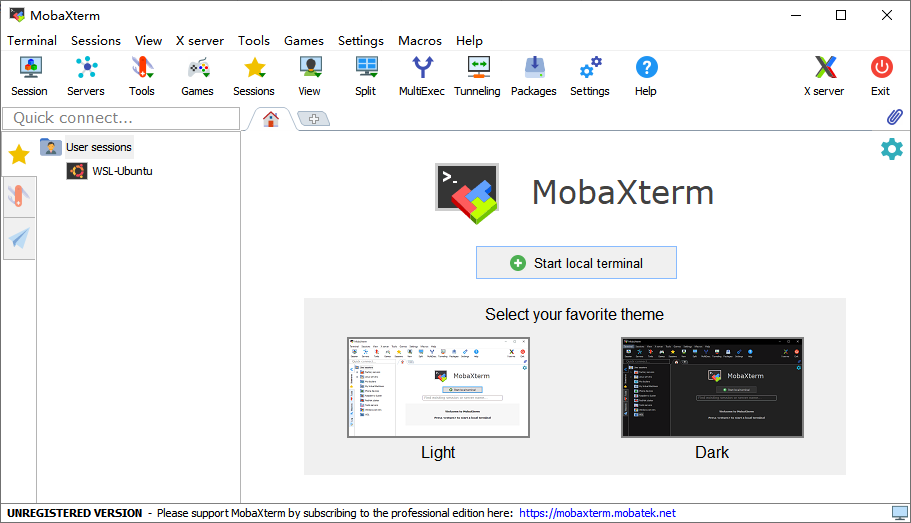
接下來,為了連接伺服器,我們需要在軟體左上角選擇“Session”選項;如下圖所示。

隨後,在彈出的視窗中,按照伺服器的實際情況,配置伺服器的連接信息即可。如下圖所示,我這裡因為是基於老師給的伺服器私鑰(id_rsa文件)連接學校的普通伺服器,所以就選擇SSH連接即可。如果是通過SSH連接,那麼就需要配置好“Remote host”(伺服器IP地址),“Specify username”如果有的話就填上;隨後,如果通過私鑰連接伺服器,那麼就勾選中“Use private key”這個選項,並選擇自己的私鑰文件。

隨後,因為是第一次在這臺電腦上連接這個伺服器,所以會有一個如下圖所示的提示視窗;選擇“Accept”選項即可。

隨後,如果上述信息配置正確,我們就成功連接到了伺服器中,如下圖所示;其中,左側的文件列表就是伺服器中的文件。

至此,大功告成。



